
Işin kifayət qədər, çox az adam PowerPoint xüsusiyyətləri səmərəli təqdimat yaratmaq üçün istifadə edilə bilər necə qeyri-standart istifadə bilirik. Və hətta daha az bütün proqram standart məqsədilə tətbiq edilə bilər necə təsəvvür edə bilərsiniz. PowerPoint belə bir animasiya yaradılması bir nümunə ola bilər.
prosedur Essence
fikir səfər artıq zaman Ümumiyyətlə, ən az və ya çox təcrübəli users prosesi tədbir təsəvvür edə bilərsiniz. nümayiş məlumat ardıcıl əvəz pages ibarət - bütün sonra, faktiki olaraq, PowerPoint bir slayt yaratmaq üçün nəzərdə tutulmuşdur. Siz çərçivəsində kimi slaydlar təqdim və sonra müəyyən bir dəyişiklik dərəcəsi təyin, bu, bir film kimi yalnız bir şey çıxır.Ümumiyyətlə, bütün proses 7 ardıcıl addımlar bölmək olar.
Addım 1: Material hazırlanması
Bu iş əvvəl, bir film oluştururken faydalı olacaq materialların bütün siyahısını hazırlamaq üçün lazım olacaq ki, kifayət qədər məntiqi deyil. Bu aşağıdakı daxildir:
- bütün dinamik elementləri Şəkillər. Bu animasiya üst-üstə düşən zaman ən azı təhrif məruz qalır, çünki onlar, PNG formatında var ki, arzu olunandır. Həmçinin burada animasiya GIF daxil edə bilərsiniz.
- statik elementləri və fon images. Burada dəyəri format keyfiyyətli olmalıdır geri planı bəlkə şəkil yoxdur.
- səs və musiqi müşayiəti Files.
bitmiş formada bütün bu varlığı siz sakit karikatura istehsal etmək üçün imkan verir.
Mərhələ 2: təqdimat və Background yaradılması
İndi bir təqdimat yaratmaq lazımdır. İlk növbədə, iş üçün kosmik məzmun üçün bütün sahələrdə silmə rəsmiləşdirilməyib edilməlidir.
- Siyahıda ilk slide, Bunu etmək üçün, siz sağ siçan düyməsini basın və "layout" pop-up menyu seçin lazımdır.
- Açılış alt, biz seçimi "Boş slide" lazımdır.
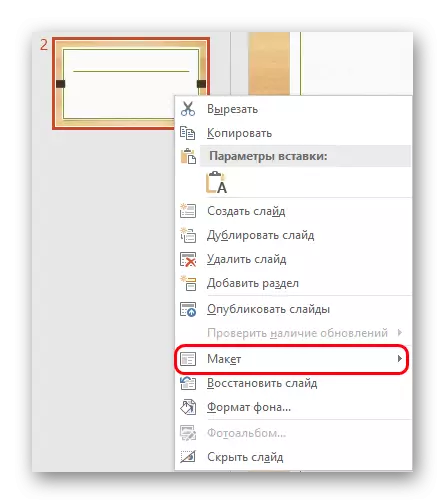

İndi pages hər hansı bir sayı yaratmaq bilər - onlar bütün bu şablon ilə, və iradə tamamilə boş olacaq. Amma fon ilə işini çətinləşdirəcək, tələsmək lazım deyil.
Bu fon yaymaq üçün necə haqqında daha baxmaq xərcləri sonra. istifadəçi çox slaydlar hər dekorasiya üçün lazım necə əvvəlcədən qiymətləndirmək olar, əgər daha rahat olacaq. bütün fəaliyyət bir arxa planı fonunda çıxır, əgər yalnız daha yaxşı ola bilər.
- Siz əsas iş sahəsində slide sağ siçan basın lazımdır. "Fon Format" - pop-up menyu, siz son seçimi lazımdır.
- Sağ arxa plan parametrləri ilə sahəsi görünür. "Doldurun" - təqdimat tamamilə boş olduqda, yalnız bir nişanı olacaq. Burada "Şəkil və ya Texture" maddə seçmək lazımdır.
- redaktoru seçilmiş parametri ilə iş üçün aşağıdakı görünür. "Fayl" 'düyməsinə tıklayarak, istifadəçi tapmaq və geri plan bir bəzək kimi zəruri şəkil müraciət edə biləcəklər browser açılacaq.
- Burada şəkil əlavə parametrləri müraciət edə bilər.

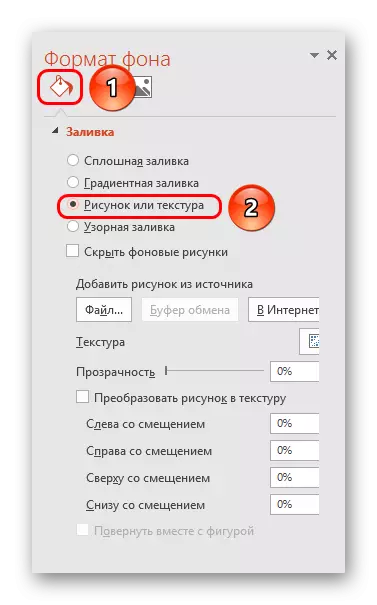

İndi bundan sonra yaradılacaq hər slide seçilmiş fon var. Siz dekorasiya dəyişdirmək varsa, eyni şəkildə bunu etmək lazımdır.

Mərhələ 3: Filling və Animation
İndi dəyər başlanğıc uzun və mərhələ painstaking - bu filmin mahiyyəti olacaq yer və canlı media faylları lazımdır.
- Siz iki yolla images əlavə edə bilərsiniz.
- sadə mənbə qovluq qovluq slayd istədiyiniz şəkil hərəkət etmək üçün sadə.
- ikinci "Ekle" nişanı getmək və "Şəkil" seçməkdir. tapmaq və istədiyiniz şəkil seçə bilərsiniz harada A standart browser, açılacaq.

- "Geri" sağ basın və seçin - də (məsələn, evlər) fon elementləri əlavə olunur statik obyektlərin, onlar prioritet dəyişmək lazımdır.
- Bu, bir çərçivəsində daxma sol dayanır heç bir anlaşılmazlıq olduğunu dəqiq elementləri təşkil etmək lazımdır, və növbəti - sağ. səhifə statik fon elementləri bir çox var, bu slayd surəti və yenidən yapışdırıb asandır. Bunu etmək üçün, siz sol siyahısında seçmək lazımdır və "Ctrl" + "C" düyməsini birləşməsi seçin və sonra "Ctrl" + "V" vasitəsilə daxil edin. Siz həmçinin sağ basın və "Duplicate Slide" seçimi on-site siyahısına istədiyiniz siyahıda basın.
- eyni slayd öz mövqeyini dəyişəcək fəal şəkillər aiddir. Əgər haradasa bir xarakter hərəkət etmək üçün planlıyorsanız, sonra növbəti slayd uyğun mövqeyi olmalıdır.



İndi animasiya effektləri tətbiq olunmalıdır.
Daha ətraflı: PowerPoint Animation əlavə
- Animation alətləri "Animation" nişanı var.
- Burada eyni adlı bölgədə siz animasiya növ bir simli bilərsiniz. müvafiq arrow basın zaman, tam siyahı yerləşdirmək, həmçinin qruplar tərəfindən bütün növ tam siyahısını açmaq imkanı tapa bilərsiniz.
- təsiri yalnız bir, bu üsul uyğun. tədbirlər bir sıra Bindirme üçün, "Animation əlavə et" düyməsinə basın lazımdır.
- Bu xüsusi hallar üçün uyğun olan animasiya elan edilməlidir.
- "Login" mətn, habelə çərçivəsində daxil simvol və obyektlərin tətbiqi üçün idealdır.
- əksinə "Çıxış" çərçivəsində simvol geri kömək edir.
- "Hərəkatının Yolları" ekranda şəkillər hərəkət vizual yaratmaq kömək edəcək. Bu nə baş maksimum realizm edəcək GIF formatında müvafiq şəkillər, belə tədbirlər tətbiq etmək yaxşı deyil.
Bundan əlavə, bu boşluğu müəyyən bir səviyyədə, siz animasiya ilə statik obyekt olmaq konfiqurasiya edə bilərsiniz ki, deyərək dəyər. Bu gifs istədiyiniz popkother aradan qaldırılması və sonra düzgün "giriş" və "çıxış" animasiya konfiqurasiya üçün kifayət qədər, siz dinamik bir statik image bir görünməz axını əldə edə bilərsiniz.
- "Təsis" istifadə etmək faydalı ola bilər. Ümumiyyətlə, hər hansı obyektlərin artırılması. əsas ən faydalı fəaliyyət burada zəng söhbət animasiya üçün faydalıdır "Swing" edir. Həmçinin çox yaxşı canlı hərəkət etmək üçün imkan verir ki, "hərəkatının yolları" ilə birlikdə bu təsiri müraciət etmək.
- Bu prosesi hər slide məzmunu tənzimləmək üçün lazım ola bilər ki, qeyd etmək lazımdır. Mən xüsusi yer üçün şəkil hərəkət marşrutu dəyişdirmək əgər Məsələn, sonra növbəti çərçivəsində, bu obyekt artıq durmaq lazımdır. Bu olduqca məntiqi deyil.

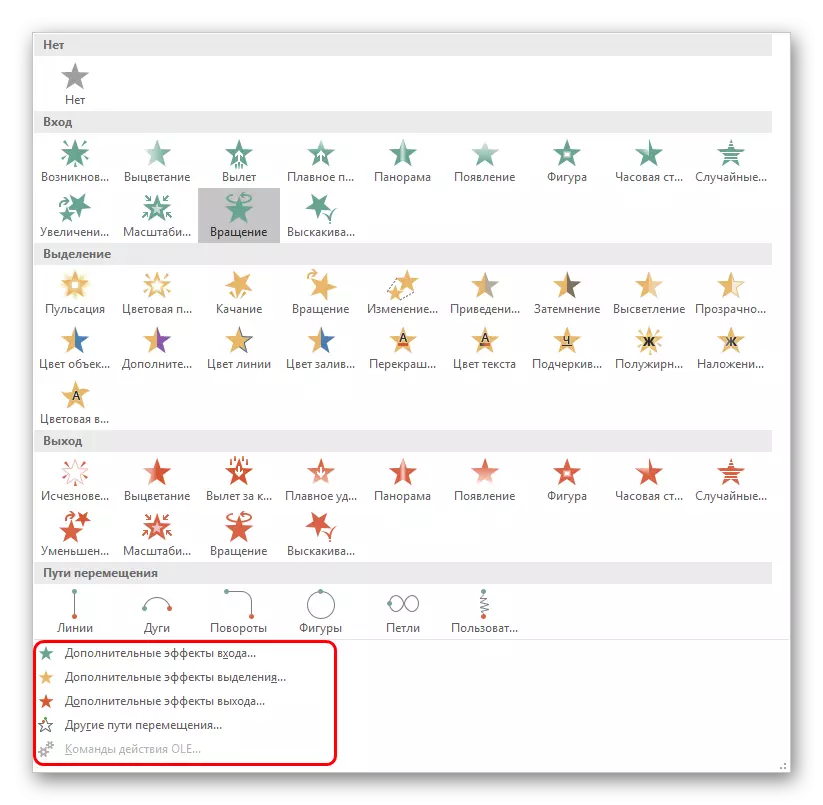

bütün elementləri üçün animasiya bütün növ payladı zaman, az uzun iş hərəkət edə bilər - quraşdırma. Amma əvvəlcədən səs hazırlamaq üçün ən yaxşı.
Addım 4: Audio Setup Setup
zəruri səs və musiqi effektləri ilkin durub müddəti boyunca animasiya tənzimləmək üçün gələcəkdə imkan verir.
Daha ətraflı: Necə PowerPoint audio daxil etmək üçün.
- fon musiqi var, bu ifa olunmalıdır ilə başlayan slayd yüklü olmalıdır. Əlbəttə, siz müvafiq parametrləri etmək lazımdır - məsələn, heç bir ehtiyac aradan səsləndirmə təkrar olduqda.
- playback əvvəl gecikmələr daha dəqiq quraşdırma üçün, siz "Animation" nişanı getmək və burada "Animation sahəsi" düyməsinə basın lazımdır.
- A menyu təsiri ilə iş açılacaq. Gördüyünüz kimi, səsləri də buraya. sağ siçan düyməsini istifadə edərək, onların hər biri basın zaman, seçimi "Effects" seçimi seçə bilərsiniz.
- A xüsusi redaktə pəncərə açılır. Bu yalnız manual və ya avtomatik aktivləşdirilməsi təmin edə bilərsiniz standart toolbar imkan vermir əgər Burada, playback bütün zəruri gecikmələr konfiqurasiya edə bilərsiniz.



eyni pəncərədə "Animation üçün" siz lakin aşağıda, musiqi aktivləşdirilməsi ardıcıllığı konfiqurasiya edə bilərsiniz.
Mərhələ 5: Quraşdırma
Quraşdırma dəhşətli və maksimum dəqiqliyi və ciddi hesablanması tələb edir. mahiyyəti vaxt plan ki, koordinat tədbirlər alınmışdır ki, bütün animasiya sifariş edir.
- Birincisi, bütün təsirlərindən "klik" aktivasiya etiket aradan qaldırılması lazımdır. Bu, "Animation" nişanı "Time Slide Time" sahəsində edilə bilər. Bunun üçün, bir maddə "Start" var. və ya "birlikdə əvvəlki ilə" "əvvəlki sonra" - Siz Slayd yandırmaq, və bunun üçün iki variantdan birini seçin zaman ilk həyata keçiriləcək təsiri məqamı lazımdır. Hər iki halda, slayd əvvəlində fəaliyyət başlayır. Bu yalnız siyahısında ilk təsiri səciyyəvidir, əhəmiyyət kəsb bütün qalan getmək lazımdır tetiklemesini nə prioritet və nə prinsipi olaraq təyin edilməlidir.
- başlayır əvvəl İkincisi, fəaliyyət müddəti və gecikmə konfiqurasiya lazımdır. zaman tədbirlər arasında müəyyən bir müddət üçün, bu, "Delay" maddə özelleştirmek üçün lazımdır. "Müddət" sürət keçiriləcək necə müəyyən edir.
- Bu bağlanıb əgər Üçüncüsü, siz "Genişləndirilmiş Animation" sahəsində "Genişləndirilmiş Animation" sahəsində tıklayarak "Animation sahə" müraciət etməlidir.
- istifadəçi ilkin inconsistently hər şeyi müəyyən əgər Burada, bu yerlərdə tələb olunan ardıcıllıqla üçün bütün tədbirlər yenidən olmalıdır. ardıcıllıqla dəyişdirmək üçün, yalnız yerlərdə onlara dəyişən drag maddələr lazımdır.
- Burada siz drag və ola simvol, məsələn, ifadələr audio edər olacaq. Siz təsiri xüsusi növ sonra sağ yerlərdə səslər qoymaq lazımdır. Bundan sonra, sağ siçan düyməsini siyahısı hər bir fayl basın və tədbirlər trigger redesign lazımdır - ya "əvvəlki ilə birlikdə" və ya "əvvəlki sonra". Ilk seçimi müəyyən təsiri sonra siqnalizasiya üçün uyğun, ikincisi yalnız öz səslənməsi üçün.

- mövqeli suallar başa zaman, siz animasiya qayıda bilər. Siz "Effect parametrləri" sağ siçan düyməsini ilə variantları hər basın və seçə bilərsiniz.
- açılır pəncərə, siz başqalarına təsiri nisbətən davranış ətraflı konfiqurasiya edə bilərsiniz, on gecikmə və belə qoydu. Bu səs fəaliyyət göstərən birlikdə eyni davamlılıq var ki, bu, məsələn, hərəkət üçün xüsusilə vacibdir.





Nəticədə, hər hərəkət vaxtında ardıcıl həyata və zaman istədiyiniz müddət işğal ki, nail olmaq lazımdır. Bu hər şey ahəngdar görünür və təbii ki, səs ilə animasiya qanacaqlı üçün də vacibdir. Bu çətinliklər səbəb olacaq, fon musiqi tərk səs aktyorluq tərk etmək üçün bir seçim hər zaman var.
Addım 6: çərçivəsində müddəti Fit
ağır arxasında. İndi hər Slayd ekran müddəti konfiqurasiya lazımdır.
- Bunu etmək üçün, keçid nişanı getmək.
- Burada toolbar sonunda Slide Saat sahəsi olacaq. Burada ekran konfiqurasiya edə bilərsiniz. Siz "sonra" bir onay qoymaq və vaxtı qurmaq lazımdır.
- Əlbəttə, zaman sorunsuz bütün baş, səs effektləri və s ümumi müddəti əsasında olmalıdır. bütün başa çatacaq planlaşdırılır, o, yeni bir yol verilməsi, son və çərçivə olmalıdır.


Ümumiyyətlə, proses film uzun xüsusilə əgər, olduqca uzun. Lakin bacarıq ilə, çox tez hər şeyi konfiqurasiya edə bilərsiniz.
Mərhələ 7: video formatında Tərcümə
Bu video format bütün bu tərcümə yalnız qalır.Daha ətraflı: Necə video PowerPoint təqdimat tərcümə
Nəticədə, bir şey hər çərçivəsində baş olacaq bir video faylı çıxmaq, səhnələri bir-birinə və s əvəz edəcək.
əlavə olaraq
PowerPoint film yaratmaq üçün bir çox variantları var, onlar haqqında qısa olmalıdır.
bir çərçivə ilə Cartoon
Siz çox dondurmaq bilər, siz bir slayd bir video edə bilərsiniz. Bu hələ bir zövq, amma kimsə lazım ola bilər. aşağıdakı prosesində fərqlər aşağıdakılardır:- fon yüklemek üçün ehtiyac yoxdur yuxarıda təsvir. Bu fon, bütün ekran uzanırdı şəkil qoymaq üçün daha yaxşıdır. Bu başqa bir fon əvəz animasiya istifadə imkan verir.
- Bu səhifə xaricində elementləri gətirilməsi və zəruri hallarda "Way Hərəkatının" effekti istifadə edərək, onları edilməsi üçün yaxşı deyil. bir slayd oluştururken Əlbəttə, təyin tədbirlərin siyahısı olduqca uzun olacaq və əsas problem bütün bu səhv deyil.
- belə hərəkət məcburi yolları, animasiya effektləri təyinatlara və - Həmçinin, mürəkkəblik bütün bu sorulmasını artırır. film (ən azı 20 dəqiqə) çox uzun olarsa, səhifə tam texniki notation tərəfindən işğal ediləcək. Belə bir şəraitdə iş çətindir.
orijinal animasiya
Gördüyünüz kimi, qondarma "orijinal animasiya" edə bilər. tez çərçivə dəyişiklik, bu çərçivə dəyişən şəkillər animasiya əldə zaman kimi animasiya edilir ki, bu ardıcıl post photos hər slide lazımdır. Bu şəkillər ilə daha painstaking iş tələb edəcək, lakin təsiri qəbulu ilə məşğul imkan verəcək.
Başqa bir problem bir neçə vərəqələri daxil səs faylları uzanır, və düzgün bu birləşdirmək nə olacaq. Bu çətin və daha yaxşı video üzərində overlaying səs konvertasiya sonra bunu edəcəyik.
Oxuyun da: Quraşdırma proqramları Video
Rəy
meticulousness müəyyən bir səviyyədə, bir sahəsi, yaxşı səs və hamar fəaliyyət ilə həqiqətən uyğun cizgi yarada bilərsiniz. Lakin, bu ixtisaslaşmış proqramları daha rahat var. Burada etmək filmləri gəlmək Belə ki, siz daha mürəkkəb applications bilərsiniz.
